Kako popraviti Microsoft Edge zmanjkalo pomnilnika in ta stran ima težavo
2 min. prebrati
Posodobljeno dne
Preberite našo stran za razkritje, če želite izvedeti, kako lahko pomagate MSPoweruser vzdrževati uredniško skupino Preberi več
Ključne opombe
- Nedavna posodobitev za Microsoft Edge povzroča, da ne uspe naložiti določenih spletnih mest
- Brskalnik bo prikazal sporočilo o napaki »ni dovolj pomnilnika za odpiranje te strani« ali »ta stran ima težavo«.
- Lahko onemogočite možnost »Izboljšajte svojo varnost v spletu«, da poskusite odpraviti težavo
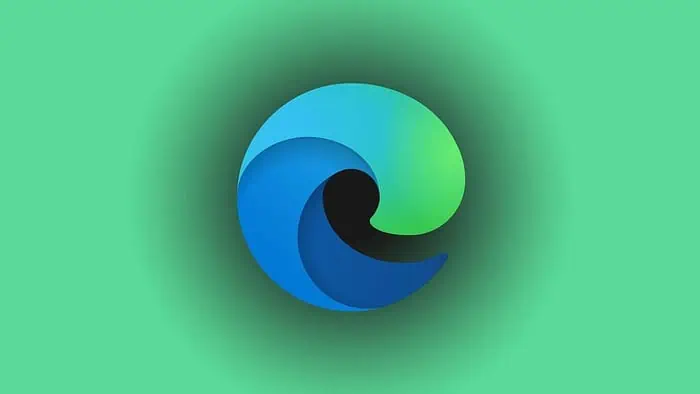
Microsoft Edge je bil nedavno posodobljen na različico 122.0.2365.63 in s posodobitvijo prihaja ena večja težava. Kot se obširno poroča forumi, družbeni mediji in Microsoftovi forumi za podporo, zdi se, da ta posodobitev prinaša napako, zaradi katere se nekatera spletna mesta morda ne bodo pravilno prikazala.
Spletni brskalnik bo namesto tega v določenih primerih vrgel kodo napake o »ni dovolj pomnilnika za odpiranje te strani« ali »Ta stran ima težavo«. Zdi se, kot da je Microsoft od takrat umaknil posodobitev, a če že uporabljate to različico Edge in ste zaskrbljeni, lahko to popravite tako, da preprosto onemogočite varnostno nastavitev.
Popravek Microsoft Edge zaradi pomanjkanja pomnilnika
Če želite odpraviti težavo s pomnilnikom Microsoft Edge out, onemogočite Izboljšajte svojo varnost v spletu nastavitev. Evo kako:
- Kliknite meni s tremi pikami na vrhu brskalnika.
- Izberite Nastavitve
- Izberite Zasebnost, Iskanje in storitve
- V meniju z nastavitvami se pomaknite navzdol do sredine strani
- Onemogočite preklop za Izboljšajte svojo varnost v spletu
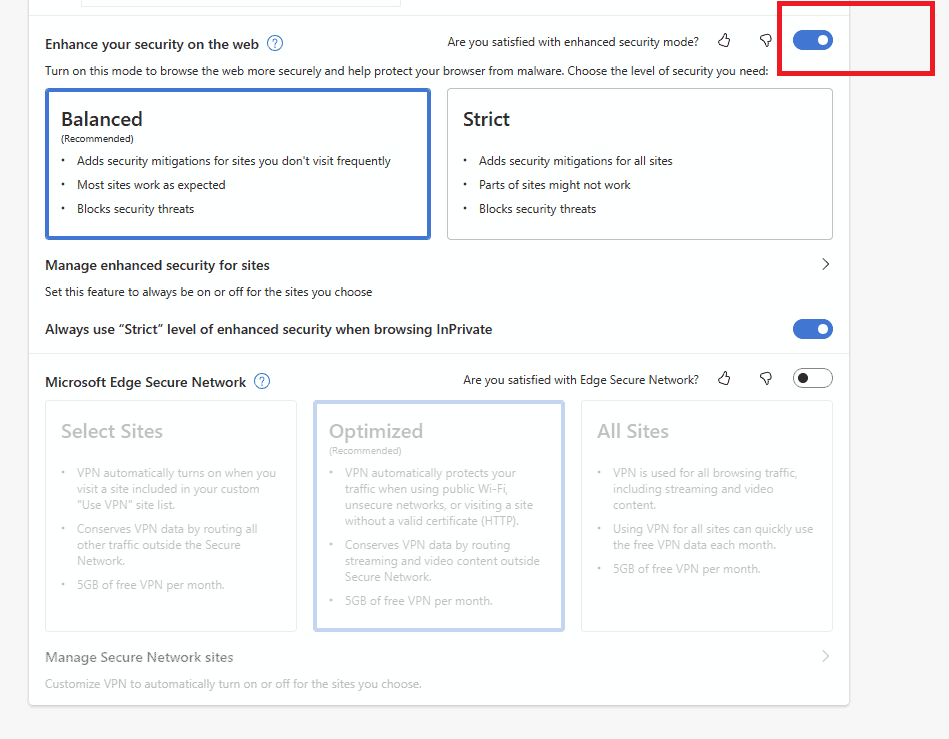
V zaključku
Precej frustrirajoče je, če v brskalniku ne morete odpreti priljubljenih spletnih strani, in ne vemo, kaj povzroča težavo, vendar upamo, da ta popravek deluje. To je vse, kar je potrebno za odpravo težave s pomanjkanjem pomnilnika Microsoft Edge. Če pa ta popravek še vedno ne deluje, lahko poskusite počistiti predpomnilnik brskalnika, piškotke in druge podatke. Preprosto pojdite na stran z zgodovino z edge://zgodovina/vse v vrstici URL izberite Počisti podatke brskanja, označite vse možnosti v potrditvenih poljih in nato izberite Počisti zdaj možnost.








